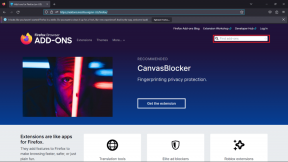Kaip naudoti „Magic Eraser“ „Android“ ir „iPhone“.
Įvairios / / June 20, 2023
„Google“ dosnūs pasiūlymai su „Google One“. planas pelnė kelių vartotojų pagyrimų. Viena dažnai naudojama funkcija ir kažkas, kas pakeitė žaidimą su nuotraukų redagavimu, turi būti Magic Eraser „Google“ nuotraukose. Šiame straipsnyje norime parodyti, kaip geriausiai išnaudoti „Magic Eraser“ užsisakius „Google One“ prenumeratą.

Ši funkcija buvo pristatyta 2021 m. I/O parodoje, kai buvo pristatyta „Pixel 6“ serija. Nors daugelis manė, kad tai yra „Tensor“ lustui būdinga funkcija (t. y. taikoma tik „Pixel“ telefonams), ji stebėtinai pateko į „Google“ nuotraukos. Visi, turintys „Google One“ prenumeratą, gali naudoti ją nuotraukoms redaguoti – tiek „iPhone“, tiek „Android“. Sužinokime daugiau apie šią funkciją ir kaip ją naudoti.
Taip pat Skaitykite: Kaip naudoti Object Eraser nuotraukas redaguoti Samsung Galaxy telefonuose
Kas yra „Magic Eraser“ sistemoje „Google One“.
Magic Eraser įrankis yra paprastas, lengvai naudojamas objektų trintukas, kurį galite naudoti savo nuotraukoms. Galite paklausti, kur yra „stebuklingumas“. Na, tai priklauso nuo to, kaip tiksliai įrankis aptinka ir paryškina objektus, kuriuos galite pašalinti iš fono. Todėl galite patobulinti ir išvalyti nuotraukas pašalindami bet kokį objektą ar žmones fone su minimaliomis pastangomis.

Pasirinkę objektus ir juos pašalinę, suprasite, kad įrankis atlieka nepriekaištingą nuotraukų valymo darbą. Tai galima priskirti mašininio mokymosi galimybėms, įterptoms į pagrindinį algoritmą. Pažiūrėkite į tai patys kitoje straipsnio dalyje.
Kaip minėta anksčiau, turite užsiprenumeruoti „Google One“ ir „Android“ įrenginyje arba „iPhone“ įdiegti „Google“ nuotraukas. Programėlę galite atsisiųsti iš toliau pateiktos nuorodos.
Atsisiųskite „Google“ nuotraukas iš „Play Store“.
Atsisiųskite „Google“ nuotraukas „iPhone“.
Kaip naudoti „Magic Eraser“ „Google“ nuotraukose
Štai kaip galite lengvai naudoti „Magic Eraser“ užsisakę „Google One“ prenumeratą naudodami „Google“ nuotraukų programą išmaniajame telefone. Pradėkime.
Pastaba: veiksmai yra panašūs „Android“ ir „iOS“ įrenginiuose.
1 žingsnis: Atidarykite „Google“ nuotraukas. Įsitikinkite, kad esate prisijungę prie interneto.
2 žingsnis: Atidarykite nuotrauką, kurioje norite naudoti „Magic Eraser“.
3 veiksmas: Bakstelėkite piktogramą Redaguoti.
4 veiksmas: Įrankių meniu bakstelėkite Magic Eraser.


5 veiksmas: Apdorojus vaizdą, bus pasiūlyti objektai, kuriuos galima pašalinti. Bakstelėkite Ištrinti viską.

Jei nesate patenkinti pasiūlymais, galite atšaukti ir rankiniu būdu pasirinkti objektus.


Galite priartinti ir pasirinkti daugiau objektų bei naršyti po nuotrauką dviem pirštais.
6 veiksmas: Bakstelėkite Atlikta. Redaguotą nuotrauką galite išsaugoti kaip kopiją.


5 patarimai, kaip geriausiai panaudoti stebuklingą trintuką
Štai keletas patarimų ir gudrybių, kaip geriausiai išnaudoti „Magic Eraser“ „Google“ nuotraukose.
1. Visada priartinkite, kad pasirinktumėte objektus
Norėdami pagerinti Magic Eraser tikslumą, priartinkite paveikslėlį ir rankiniu būdu pasirinkite norimus pašalinti objektus. Be to, dviem pirštais naršykite po nuotrauką ir padidintame rodinyje pasirinkite daugiau objektų.


2. Kelis kartus apveskite objektą arba šepečiu
Siekdami geresnių rezultatų, pašalinę objektą, apvalykite ir apveskite sritį, kurioje objektas buvo dar kartą, kad pašalintumėte visus likusius objekto pėdsakus. Mastelio keitimo funkcija taip pat padės tai padaryti.
3. Venkite pašalinti objektus pirmame plane
„Magic Eraser“ geriausiai veikia, kai objektai yra už nugaros arba nesufokusuoti kaip pagrindinis nuotraukos objektas. Todėl, jei bandysite ištrinti objektą, kuris yra pagrindinės nuotraukos temos dalis, rezultatas gali būti nepatenkinamas.
4. Naudokite kamufliažo funkciją
Kartu su „Magic Eraser“ sistemoje „Google One“ taip pat gausite kitą įrankį, vadinamą „Camouflage“. Naudodami šį įrankį galite aptepti arba apjuosti objektą ir jis užmaskuosis artimiausiomis spalvomis ir dažniausiai pasieksite natūralų rezultatą.

5. Pasinaudokite anuliavimo ir perdarymo įrankiais
Netyčia ištrynėte dalį savo nuotraukos? Jums nereikia pradėti viso proceso iš naujo. Galite tiesiog naudoti anuliavimo ir perdarymo įrankius, norėdami grąžinti arba persiųsti paveikslėlį, kad galėtumėte redaguoti paveikslėlį.

Tai viskas, ką reikia žinoti, kaip naudoti „Magic Eraser“ sistemoje „Google One“ naudojant „Google“ nuotraukų programą. Tačiau, jei turite daugiau klausimų, peržiūrėkite toliau pateiktą DUK skyrių.
DUK apie Magic Eraser
Taip. „Magic Eraser“ galima įsigyti visose „Google One“ prenumeratose.
„Magic Eraser“ galima tik naudojant interneto ryšį. Be to, įsitikinkite, kad jūsų „Google One“ prenumerata vis dar aktyvi.
Taip. „Magic Eraser“ pasiekiama visose šalyse, kuriose palaikoma „Google One“.
Redaguokite nuotraukas bakstelėdami
Tikimės, kad šis straipsnis padės jums išvalyti nuotraukas ir lengvai pašalinti nereikalingus objektus fone. Tačiau, kaip ir „Magic Eraser“, tikimės, kad naujausi redagavimo įrankiai, pristatyti „I/O 2023“, taip pat pateks į „Google“ nuotraukas.
Paskutinį kartą atnaujinta 2023 m. birželio 19 d
Aukščiau pateiktame straipsnyje gali būti filialų nuorodų, kurios padeda palaikyti „Guiding Tech“. Tačiau tai neturi įtakos mūsų redakciniam vientisumui. Turinys išlieka nešališkas ir autentiškas.